Praxis
Comping Workflow – Perfekte Performance und Sounddesign-Tool
Im Arrangement werden in Audiospuren automatisch Take-Lanes erstellt, sobald mehrfach an einer Stelle aufgenommen wird. Dann wechselt man in die Clip-Ansicht und dort von der „Audio Events“- in die „Comping“-Ansicht. Je nach Anzahl der Aufnahmedurchläufe sind nun die Take-Spuren zu sehen. Oben wird immer der jeweils letzte Take angezeigt. Der Mauszeiger verändert sich ähnlich wie in Pro Tools zu einem nach oben gereckten Pfeil, wenn man über die Take-Spuren fährt. Dann müsst ihr einfach nur den gewünschten Part auswählen und schon wird er oben eingefügt. Sehr praktisch: Jede Take-Spur bekommt automatisch eine andere Farbe. So kann man in der Comp-Spur oben noch gut differenzieren, wo welcher Schnipsel herkommt.
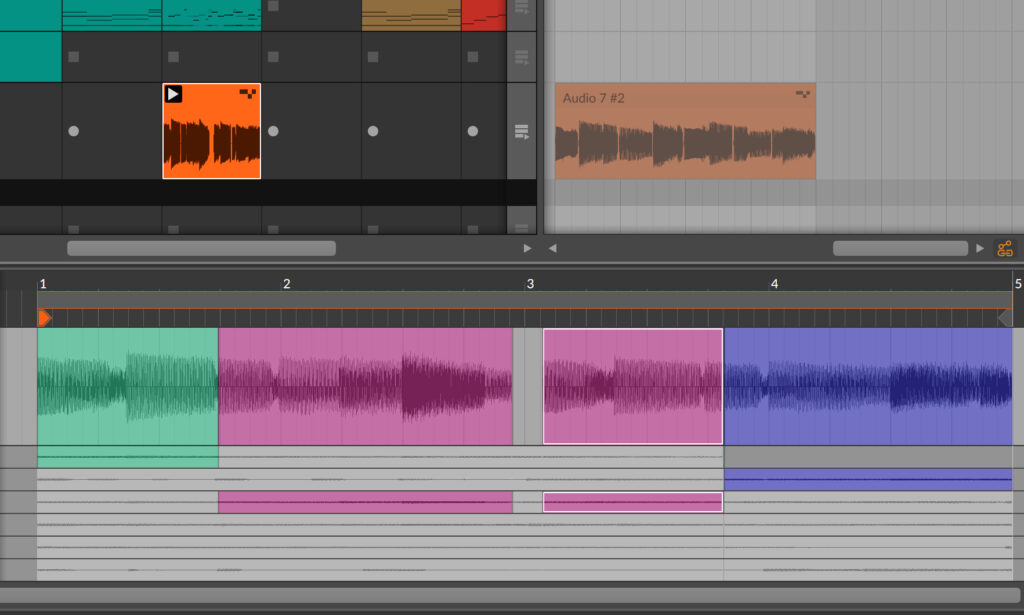
Erste Besonderheit im Vergleich Ableton Live’s Comping: Dieser Workflow ist auch im Launcher (ähnlich zur Session View) möglich und läuft auf Clip-Basis. Dazu muss man einfach oben den neuen „Aufnahme als Comping Takes“-Button aktivieren und im Launcher aufnehmen. Im Test liefen beide Workflows mühelos, einzig das standartmäßig deaktivierte Raster macht beim Comping das taktgenaue Schneiden etwas mühsam. Aber mit gehaltener SHIFT-Taste wird das Raster aktiviert und Schnittpunkte rasten genau auf Vierteln oder Sechzehnteln ein.
Operatoren für unendliche Loopvariationen
Hat man sich mit dem Workflow erst einmal angefreundet, laden die vier Operatoren zu viel Kreativität ein. Verschiedene Wahrscheinlichkeiten, Wiederholungen und Bedingungen auf die MIDI-Noten einer Akkordfolge zu verteilen, zeigt schnell, wie mächtig dieses neue Modulationswerkzeug ist. Die Variationen können auch in neuen Clips einfangen werden, und zwar im Launcher über den Befehl „Expand“. Vier Durchläufe eines zwei Takte langen Loops mit verschiedenen Operatoren ergeben dann acht Takte voller kleiner Variationen.

Kombiniert mit den neuen „Verteilen“(Spread)-Optionen werden vor allem MPE-fähige Software-Instrumente wie Rolis Equator2 zu noch vielseitigeren Instrumenten. Equator2 erwähne ich hier bewusst, denn so sehr Workflow und Lizenzsystem hinterherhinken, so fein ist die Einstellung der MPE-Signale „Pressure“ und „Slide“ („Timbre“ in Bitwig). Die Presets reagieren ziemlich verschieden auf kleinste Variationen. Zeichnet man hier also für einige Noten MPE-Kurven im Clip und belegt diese Noten dann mit Verteilungswerten, verlaufen die Kurven immer minimal anders – fast wie bei einem akustischen Instrument.
M1-Performance von Bitwig Studio 4
Zum Test habe ich in Bitwig Studio 4 1 das Demo-Projekt „InCycles“ auf einem Mac Mini M1 (8GB RAM) und auf einem MacBook Pro (2016, 2,5 Ghz i7, 16 GB RAM) geladen. Das Demo-Projekt lief auf dem Mac Mini bei Buffer-Größen von 32 ms und 128 ms ohne Aussetzer. Auf dem Macbook Pro war das Projekt bei 32 ms unspielbar, weil der Ton vollkommen ausgesetzt hat. Bei 128 ms waren es 90% Auslastung.
Außerdem habe ich ein Projekt angelegt, in dem u-He Diva zwei fünfstimmige Akkorde mit dem Standardpreset spielte. Diese Spur habe ich dann so lange dupliziert, bis es zu einer hörbaren CPU-Überlastung kam. Auf dem M1-System kam schließlich eine auf diese CPU optimierte Beta-Version zum Einsatz. Die Unterschiede waren mehr als deutlich. Auf dem Intel-Rechner war selbst bei der größtmöglichen Buffer-Einstellung nach 15 Instanzen Schluss. Beim Mac Mini kam ich auf 24, bevor es anfing zu knacksen – und das mit meinem noch nicht optimierten Audio-Interface-Treibern für mein Avid Duet). Zukünftige Test werden so wohl noch deutlicher ausfallen.
Projektimport
Welcher Teil der Hölle muss zugefroren sein, damit nun Fremd-DAW-Projekte in Bitwig importiert werden können?! Ableton Live ab 8.1 und FL Studio ab Version 9 sind jedenfalls die Voraussetzung. Was natürlich nicht geht: Die hauseigenen Devices mitnehmen. Also sollten Fans von Operator oder Sytrus alle Spuren mit Devices, die von Haus aus dazu gehören, als Audio rendern.
Importiert man aber Projekte, die nur aus Audiodateien oder VST-Plugins bestehen (Nicht AU!), von Drittherstellern, ist bereits einiges an Übertragung möglich. Spurnamen, -farben, Panning- und Lautstärkeeinstellungen, teilweise sogar Automation, Gruppen und Routing übernimmt Bitwig bei Liveprojekten eins zu eins. Auch bei FL-Studio-Projekten werden MIDI- und Audio-Daten aus der Playlist übertragen. Der Umstieg wird nun noch leichter.































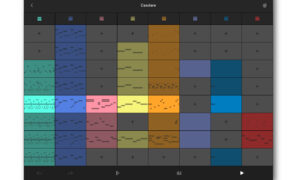
Morons MORONS! sagt:
#1 - 04.06.2021 um 21:15 Uhr
Das sieht wirklich vielverprechend aus und ich freue mich über den Projekt-Import. Endlich von Windows-Ableton die Sachen nach Linux-Bitwig rüberziehen.
Ich hoffe allerdings auch, dass Bitwig endlich mit Skins und veränderbaren Farben kommt, ich wechsele gerne mal die Optik je nach Tageslicht oder Wachheit/Müdigkeit. Seit Jahren immer die gleiche Oberfäche zu sehen, ist eher unangenehm.